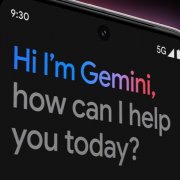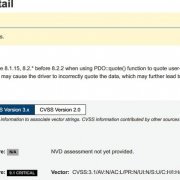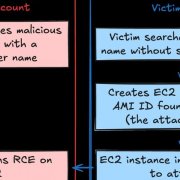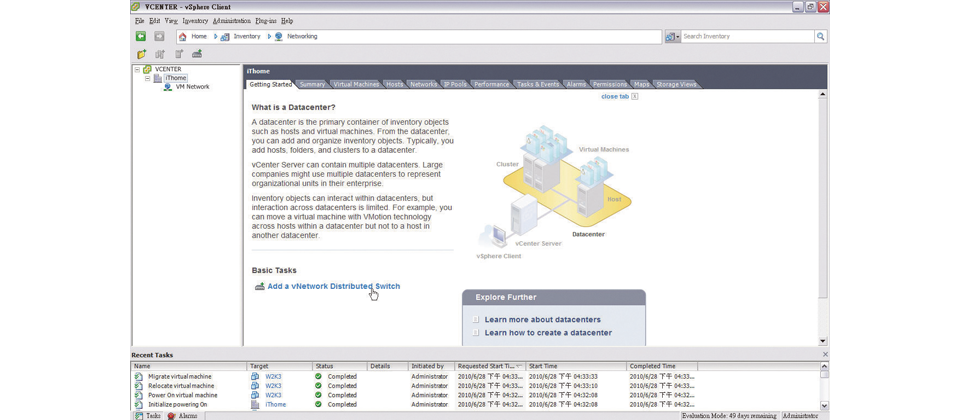
iThome
隨著新版伺服器虛擬化產品vSphere,及ESXi 4.0的推出,VMware增加了分散式虛擬交換器(vNetwork Distributed Switch,vDS)的新功能,使得網路設定能跟隨虛擬機器的VMotion,移轉到另外一部虛擬平臺伺服器繼續生效。
同時具備更多的網路功能
不僅是提供設定的動態移轉,vDS交換器本身的網路功能,也較舊有的標準交換器有所增加,主要為頻寬管理,及Private VLAN(PVLAN)等2項。以頻寬管理來說,原先僅能透過標準虛擬器,做到對於下行流量的限制,而vDS交換器則能提供雙向等級的管理,完整保障虛擬機器對外連線的服務品質,不致因為其他虛擬機器正在傳輸資料,而受到影響。
另外,關於VLAN的部分,vDS交換器除了一般常用的Tag-based VLAN,同時也提供了Port-based的PVLAN,使得企業對於虛擬機器的連線管理變得更加彈性,而每臺vDS交換器最多可以設定512個PVLAN,該項功能將網路埠區分為Promiscuous、Community,及Isolated等3種角色,其中,Promiscuous埠可以和其它2種網路埠建立連線,Community埠則具備相互連線的能力,而Isolated埠的權限等級最為嚴謹,僅能連接到外部網路,彼此間也不能互通。
需搭配vCenter伺服器建立及管理後續設定
如同主文當中所提到的,所有版本的vSphere及ESXi平臺,都能搭配vCenter伺服器新增,及設定vDS交換器,我們最多可以在一臺vCenter伺服器,建立16臺vDS交換器,而每臺vDS交換器可以包含16臺vSphere,或者是ESXi 4.0的虛擬平臺伺服器,最多可以提供3,000臺虛擬機器連接網路;然而,如果是透過Cisco Nexus 1000V一類,使用這項功能第3方產品,則必須搭配vSphere最高階的Enterprise Plus版本才能運作。
要建立vDS交換器,首先需透過VMware vSphere Client工具連接vCenter伺服器,並切換進入「Networking」的管理畫面,這時透過右鍵選單,或者點選畫面中央的「Add a vNetwork Distributed Switch」連結,就能開始新增內部網路當中第1臺vDS交換器。
此時,可以看到vDS交換器預設的Uplink(dvUplink)埠為4組,而我們可以根據虛擬平臺伺服器的實體網卡數量,調整Uplink埠的設定,隨後可以決定是否同時建立vDS交換器上的第1個dvPortGroup。根據VMware網站的資料,我們最多可以透過vCenter伺服器建立512個dvPortGroup。
最後一項設定步驟,則是將虛擬機器從標準虛擬交換器,移轉到vDS交換器。這項設定的做法有2種,一種是修改虛擬機器的設定,將網卡所對應的虛擬交換器PortGroup,透過下方式選單,變更為vDS交換器的dvPortGroup;其次,則是在vCenter伺服器的管理介面,透過右鍵選單當中的「Migrate Virtual Machine Networking」功能,將虛擬機器移轉到vDS交換器的連線環境,如果可以正常連線,則代表vDS交換器的建立就算完成。
VMware標準虛擬交換器、分散式虛擬交換器比較表
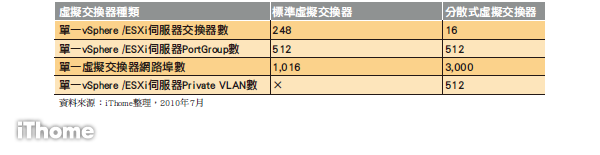
如何在vCenter伺服器設定vDS的頻寬管理功能
449期的iThome雜誌,我們曾經介紹過vDS交換器的架設。而這次則進一步測試新增加的下行頻寬管理功能,其設定是否可以隨著虛擬機器的移轉,而一起移動,在測試環境中,我們在2臺Dell R200伺服器,安裝試用版本的vSphere,虛擬機器的相關檔案則放置在iSCSI伺服器,搭配vCenter伺服器,提供虛擬機器以VMotion的方式移轉。
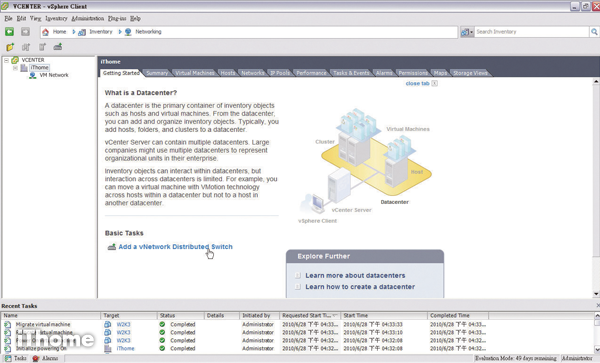
步驟1
透過vSphere Client工具連接vCenter伺服器,將設定介面切換到Networking,按下「Add avNetwork Distributed Switch」的連結,新增虛擬網路當中的第1臺vDS交換器。
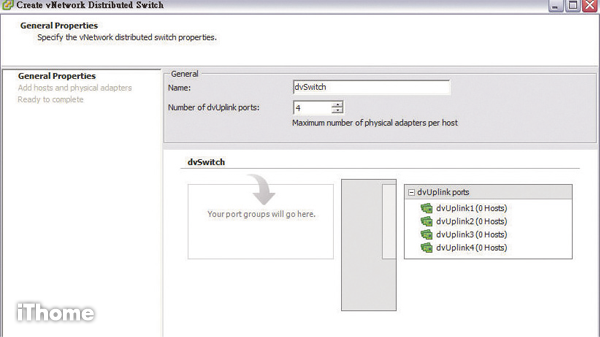
步驟2
dvUplink埠是v D S 交換器連接實體網路的介面,預設有4組,可以視虛擬平臺伺服器實體網卡的數量增加或減少。
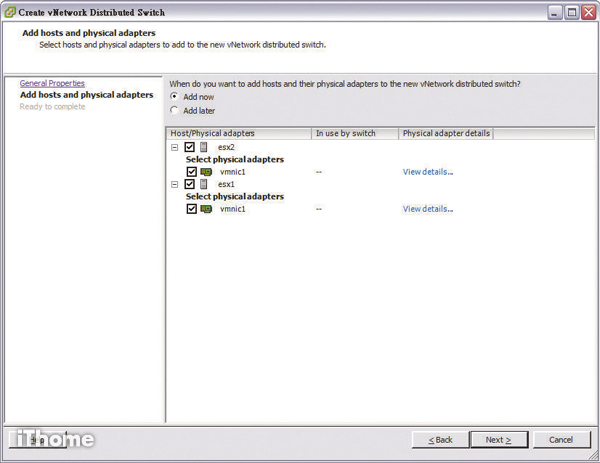
步驟3
先將目前沒有使用的實體網卡指派進來,做為dvUplink埠的連線介面,待架設完成後,再將原本做為標準交換器Uplink埠的實體網卡,移轉到vDS交換器。
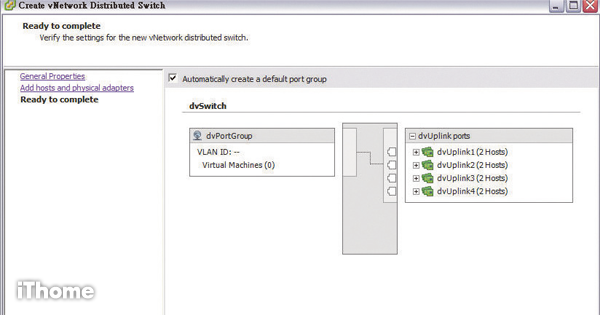
步驟4
vDS交換器在架設完成的同時,新增一個預設的dvPortGroup,若想手動新增,可以將它取消。
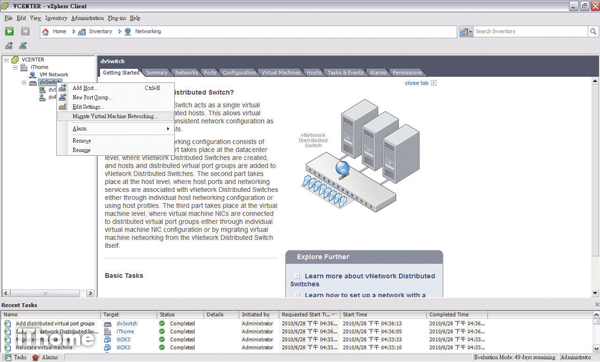
步驟5
將標準交換器上的虛擬機器移轉到vDS交換器上的dvPortGroup。
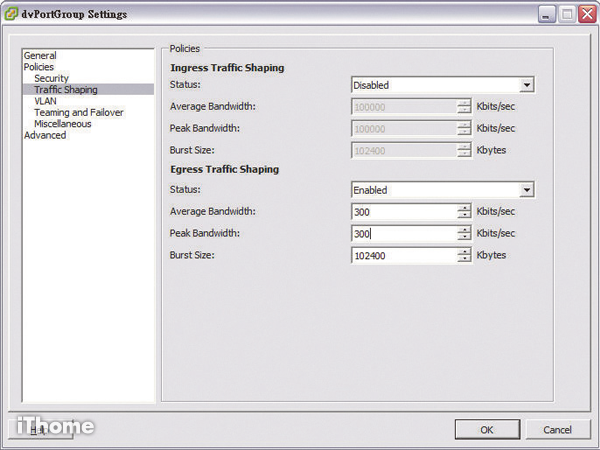
步驟6
VMware虛擬交換器的頻寬管理功能預設是關閉的,開啟後,將下行頻寬的上限定在每秒300KBits。

步驟7
連接網路下載FreeBSD的ISO檔,在沒有開啟頻寬管理的情況下,可達1Mbps以上,啟動頻寬管理後,降到35~40Kbps間,和我們在vDS交換器所做的設定大致相符。

步驟8
將虛擬機器移轉到另外一臺R200伺服器,結果下載速度仍然在35~40Kbps間,顯示頻寬管理的功能仍然有效。
熱門新聞
2025-02-17
2025-02-17
2025-02-17
2025-02-18
2025-02-18
2025-02-14